Come cambiare Facebook in nero o in qualsiasi altro colore
Argomenti trattati
Mostra
Eppure Mark ci sorprende con gli aggiornamenti che vediamo sul famoso sito di social network, Facebook. L'ultimo aggiornamento che Mark ha fatto su Facebook è stato quello di cambiare finalmente la forma di Facebook, il che significa che il colore è cambiato in nero in modo che tu possa divertirti molto tempo su Facebook senza alcun effetto, perché è rappresentato nella modalità notturna, ed è più caratterizzato dall'aggiunta di molti colori che ti si addicono e dalla scelta di vedere la tua buona visione.La funzione modalità oscura è tra le più importanti funzionalità che tutti devono attivare durante l'utilizzo di dispositivi smart, di qualunque tipo, di notte o in luoghi bui, per proteggere l'occhio dai raggi nocivi emessi dallo schermo. Questa funzione disabilita tutti i colori aperti e trasforma la forma in nero, che è il miglior colore adatto per l'occhio di notte.
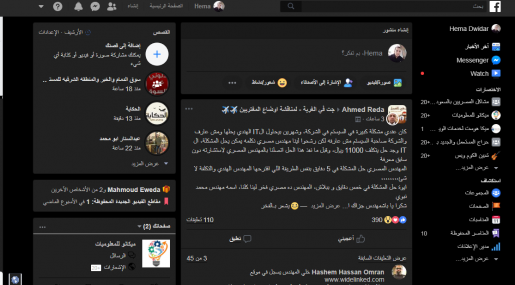
|
| Cambia il colore di Facebook in nero o in qualsiasi altro colore |
Come trasformare Facebook in nero:
L'aggiornamento non dipende da un programma specifico che scarichi per goderti il cambio di colore appropriato per te, ma è una semplice aggiunta che non richiede secondi per l'installazione al fine di cambia colore facebook Sullo schermo del computer senza scaricare alcun programma sul computer, tutto ciò che devi fare è installare un'estensione sul browser Google Chrome chiamata Dark Theme per Facebook, che è una piccolissima aggiunta che richiede solo pochi secondi per l'installazione.
Il modo per installarlo è il seguente:
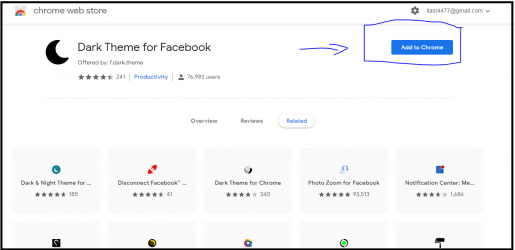
ثم اضغط 中
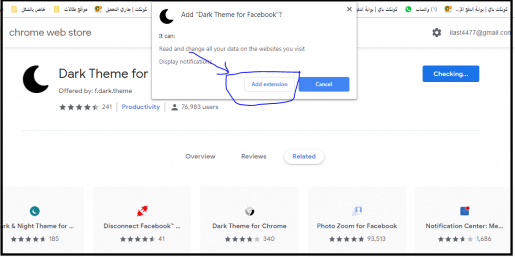
Dopo aver installato l'estensione sul tuo browser, guarda nella parte superiore dello schermo, troverai un disegno a mezzaluna sulla destra in nero, vai su di esso e fai clic su di esso e scegli il colore appropriato per te in modo da poter trascorrere più tempo su Facebook senza alcun effetto
Come puoi vedere nella foto seguente
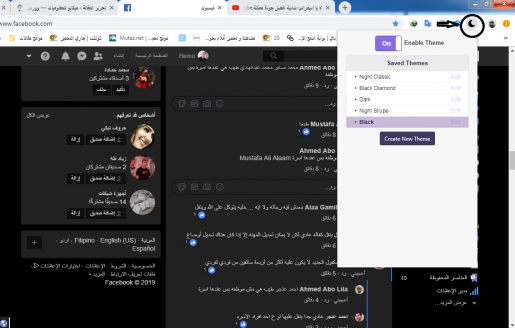
Se ti piace cambiare i colori di Facebook in rosa, ad esempio, o qualsiasi colore a tua scelta, quindi facendo clic sull'opzione Crea nuovo tema e subito dopo, ti apparirà un elenco di colori di Facebook che puoi cambiare completamente , o modificare, ad esempio, il colore di sfondo o qualsiasi altra parte.
Se vuoi tornare alla posizione precedente e non vuoi nessun cambiamento nei colori, clicca sul simbolo della mezzaluna e clicca su off per fermare lo strumento quando lo riutilizzi
Articoli correlati
Facebook lancia una nuova funzionalità per determinare il tuo tempo su Facebook e quanto tempo ci è voluto tempo
Per proteggere il tuo account Facebook dall'hacking
Spiega come nascondere gli amici su Facebook
Scopri chi visita il tuo profilo Facebook senza programmi
Nascondi gli amici su Facebook dal telefono
nascondi amici su facebook
Come cancellare le richieste di amicizia su Facebook
Menziona il lavoro su Facebook per una persona specifica
Come collegare instagram a facebook









